错误代码0x0000004e解决办法
- 分类:教程 回答于: 2021年10月04日 11:30:02
使用电脑的时候会遇到一些出现错误代码0x0000004e的问题,这是因为电脑蓝屏的原因,那么要怎么解决这个蓝屏的问题呢?下面小编就给大家分享错误代码0x0000004e解决方法.
1、下载蓝屏查询器,经查这个蓝屏出错代码的缘由是:
代码0x0000004e原因: 表示I/O输入/输出驱动程序结构遇到了问题。这个错误一般是因为硬件设备或驱动程序存在BUG或安装不正确引起的。
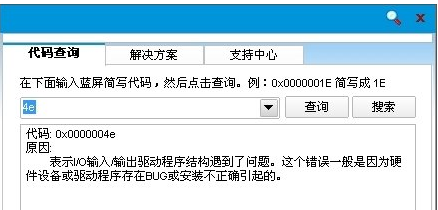
2.还可以点击蓝屏后查询器中的搜索按钮,弹出的网页是微软知识库中此代码相关资讯。
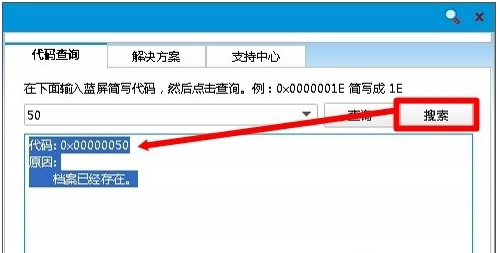
3.开机按F8键,进入选择菜单,进入安全模式卸载问题驱动、删除、替换有问题系统文件。
还可以使用上、下键,选中最后一次正确的配置这一项菜单,回车执行重启能解决问题。
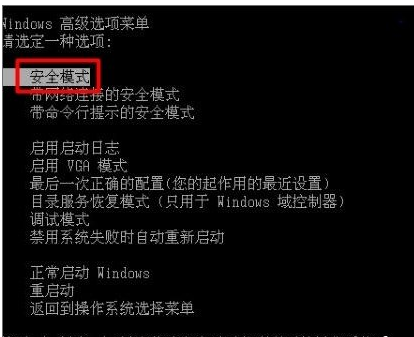
4.果之前使用驱动精灵和驱动人生之类的自动更新驱动软件的话,它们误导的可能性最大!
最合适的驱动程序是购机时附带的驱动光盘,那才是最合适的驱动程序,如要尝试最新驱动程序,一定要备份原有驱动程序,以便更新之后出错,再使用这个备份还原设备驱动程序。如有备份,还可以使用操作系统中的返回驱动程序。
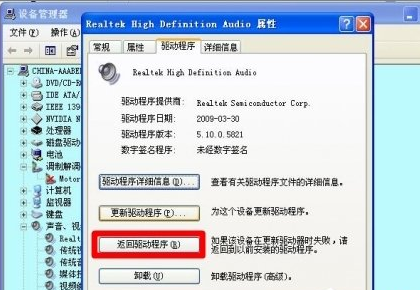
5.详情可以在开始→运行中输入:EventVwr.msc,回车后打开事件查看器,注意检查其中的系统日志和应用程序日志中标明错误的项。

6.之前,务必点选系统失败记录在案选项,否则蓝屏不能记录蓝屏事件(可能会被优化掉):控制面板→系统→高级→启动和故障恢复→系统失败→勾选将事件写入系统日志→确定。
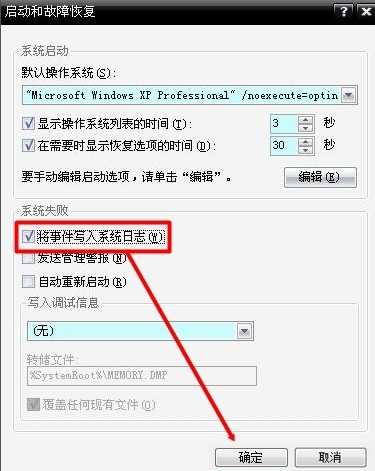
7.蓝屏之后,在系统盘(通常是C盘)minidump文件夹下找到扩展名为dmp的出错文件。
扩展名为dmp文件需要使用源代码调试WinDbg软件来查看(微软官网可下载该软件)
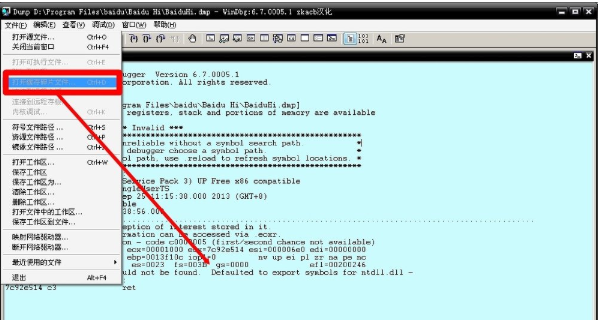
8.扩展名为DMP的日志文件为系统文件,如找不到,需要提前修改文件夹选项。
开始→控制面板→文件夹选项→查看→点选显示所有文件和文件夹→应用。
去掉隐藏受保护的操作系统文件、隐藏已知文件类型的扩展名前的对勾→确定

以上就是错误代码0x0000004e解决办法,希望能帮助到大家。
 有用
26
有用
26


 小白系统
小白系统


 1000
1000 1000
1000 1000
1000 1000
1000 1000
1000 1000
1000 1000
1000 1000
1000 1000
1000 1000
1000猜您喜欢
- 电脑重装系统方法有几种的介绍..2022/10/28
- 电脑系统维护工具制作教程..2020/02/18
- pdf转换器哪种好用2023/04/19
- 金山虚拟光驱怎么用2016/09/16
- windows9真的有吗2022/10/13
- 图文演示一键安装win10系统教程..2021/04/10
相关推荐
- 电脑怎么进入bios模式2023/05/15
- 金山一键重装下载2016/10/22
- 电脑重装系统开不了机如何解决..2022/10/28
- 教你小白一键重装系统怎么使用..2020/07/08
- 一键重装重启后没有重装的解决方法..2016/10/27
- 谷歌浏览器怎么截图2022/08/06

















